- インターネット安心セキュリティの申込み方法が分からない
- 申込みが完了しているか確認したい!
- 画像付きで申込み手順を解説してほしい
GMOとくとくBBのインターネット安心セキュリティへの申込み手順が他のサイトだと分かりづらいことは多いです。
今回は、GMOとくとくBBのオプションであるインターネット安心セキュリティへの申込み方法を画像付きで簡潔に分かりやすく解説していきます。
この記事を読めば、誰でも簡単にインターネット安心セキュリティへ申し込むことができます。
下記の記事ではインターネット安心セキュリティが本当に必要かについて解説しているので、気になる方は参考にしてください。
>> GMOとくとくBB光にインターネット安心セキュリティは必要か?【不要な理由を解説】
GMOとくとくBBのインターネット安心セキュリティの申込み方法

スマホで申込みをする方は以下のリンクをクリックしてください。
>> スマホでの申し込みの流れパソコンで申込みをする方は以下のリンクをクリックしてください。
>> パソコンでの申し込みの流れスマホでの申し込みの流れ
- STEP1会員専用ページ「BBnavi」にログインする
以下のリンクからBBnaviのログインページに移動できます。
ログイン画面に移動後、会員IDとパスワードを入力してログインしてください。
>> BBnaviのログイン画面 - STEP2TOP画面の>オプションサービスを選択する
ログイン後の画面をそのまま下にスクロールすると「>オプションサービス」という項目があるので選択します。
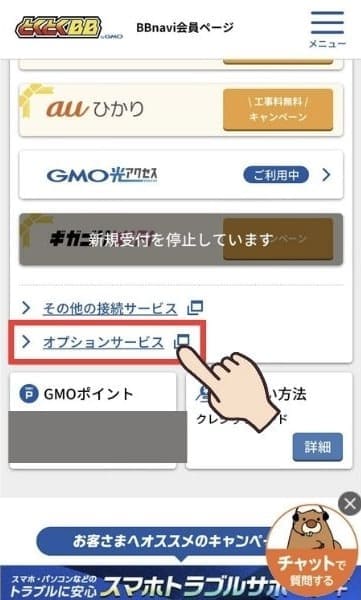
- STEP3インターネット安心セキュリティーを選択する
続いて、インターネット安心セキュリティーを選択します。
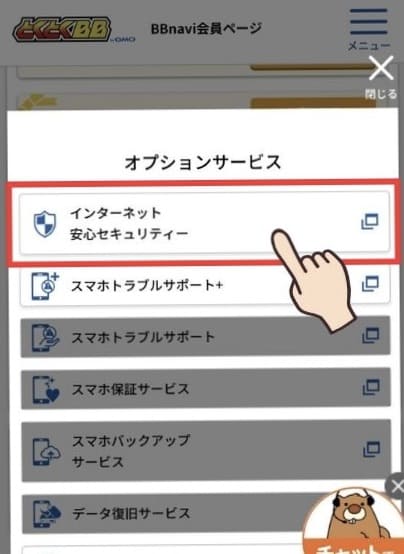
- STEP4お申し込みはこちらを選択
インターネット安心セキュリティーのページに移動したら、お申し込みはこちらを選択してください。
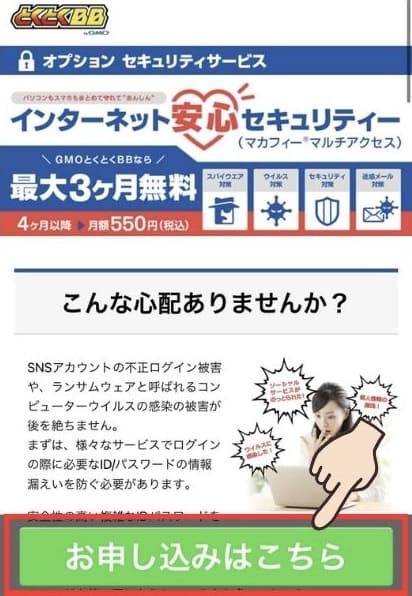
- STEP5次へを選択する
下にスクロールしていくと「次へ」ボタンがあるので、インターネット安心セキュリティーがチェックされていることを確認して次へボタンを選択します。
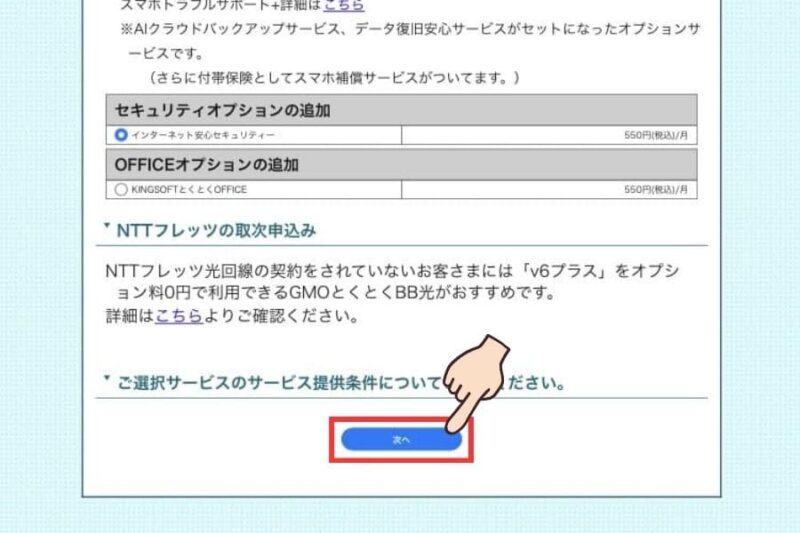
- STEP6上記のすべてに同意するをクリックする
サービス名に「インターネット安心セキュリティー」があることを確認して、上記のすべてに同意するをクリックしてレ点を入れます。
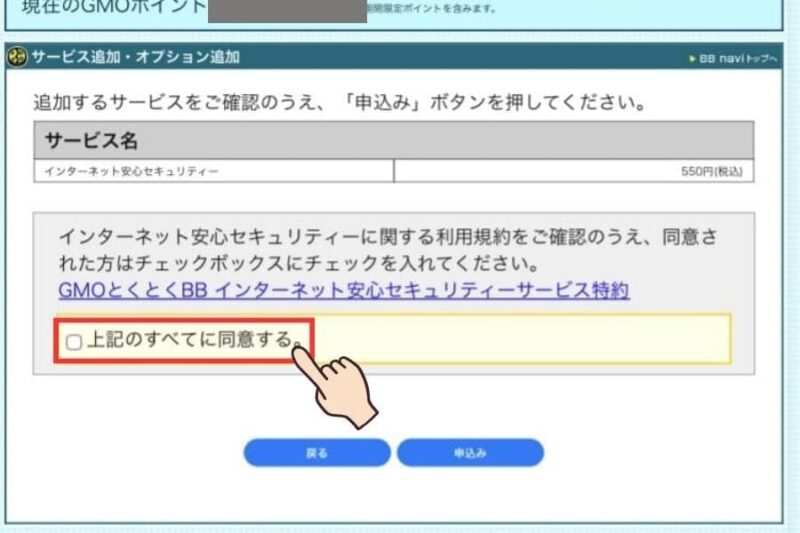
- STEP7申込みを選択する
内容を確認したら申込みを選択します。
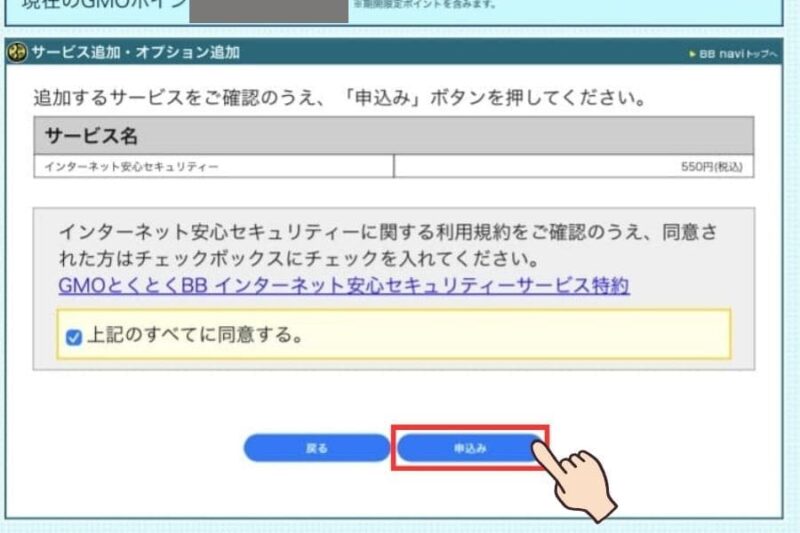
- STEP8申込み完了
以下の画面になれば、インターネット安心セキュリティへの申込みが完了しています。
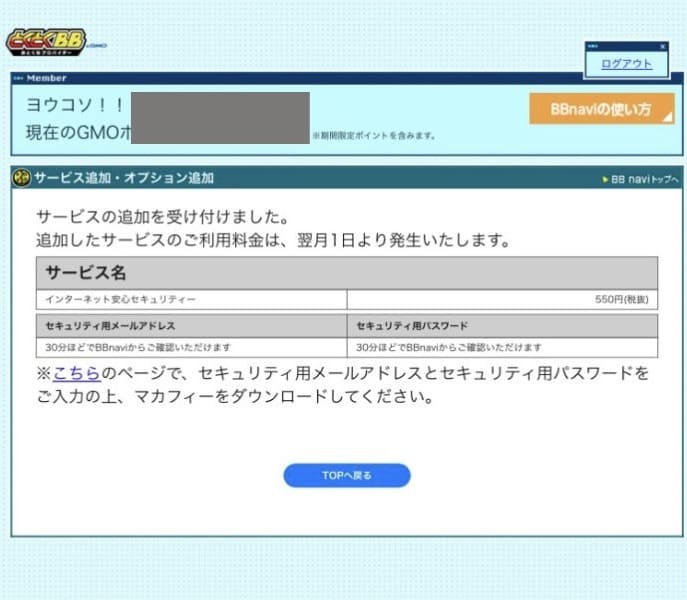
申し込みができているか心配な方は、申し込みが完了されているか確認をしましょう。
以下のリンクをクリックすると、申し込み手続きが完了しているか確認する手順が分かります。
パソコンでの申し込みの流れ
- STEP1会員専用ページ「BBnavi」にログインする
以下のリンクからBBnaviのログインページに移動できます。
ログイン画面に移動後、会員IDとパスワードを入力してログインしてください。
>> BBnaviのログイン画面 - STEP2TOP画面の>オプションサービスを選択する
ログイン後の画面をそのまま下にスクロールすると「>オプションサービス」という項目があるので選択します。
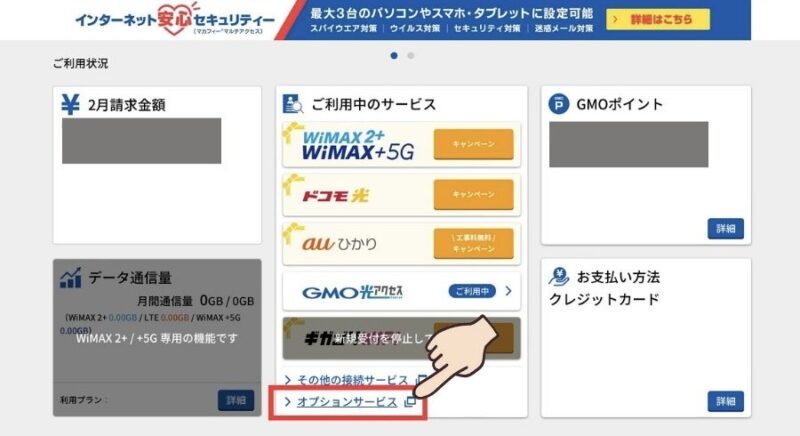
- STEP3インターネット安心セキュリティーを選択する
続いて、インターネット安心セキュリティーを選択します。
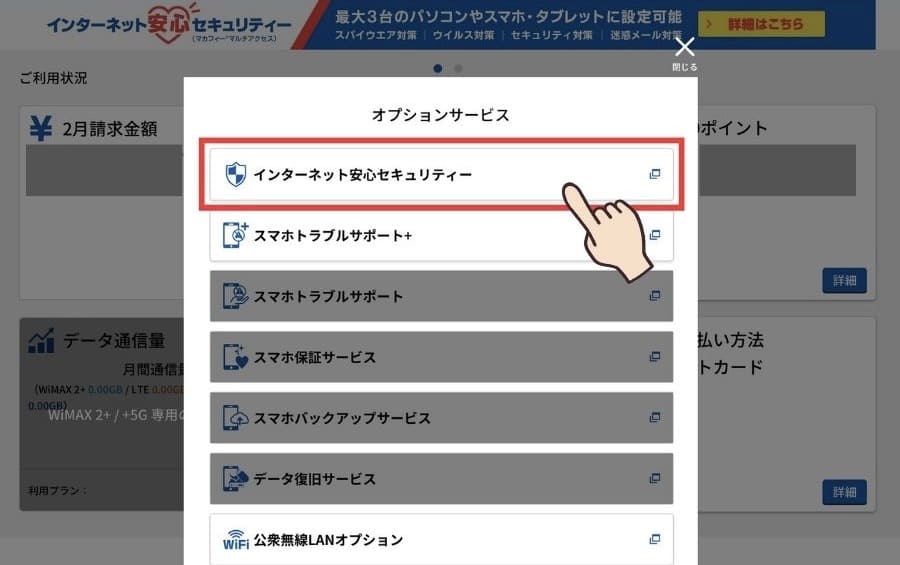
- STEP4お申し込みはこちらを選択
インターネット安心セキュリティーのページに移動したら、お申し込みはこちらを選択してください。
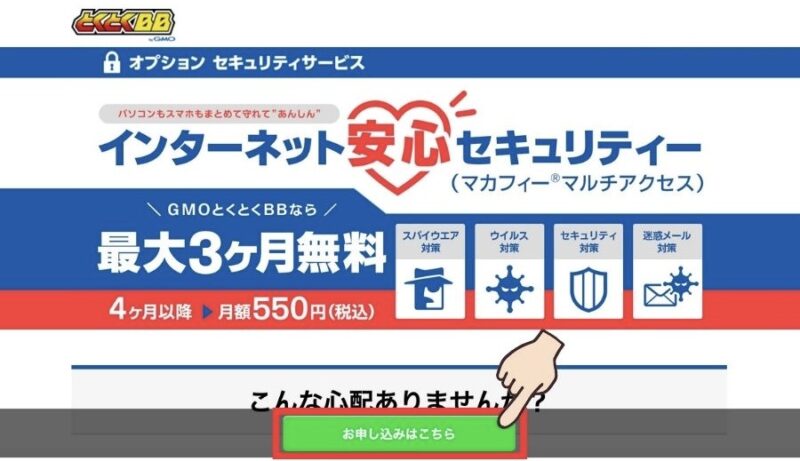
- STEP5次へを選択する
下にスクロールしていくと「次へ」ボタンがあるので、インターネット安心セキュリティーがチェックされていることを確認して次へボタンを選択します。
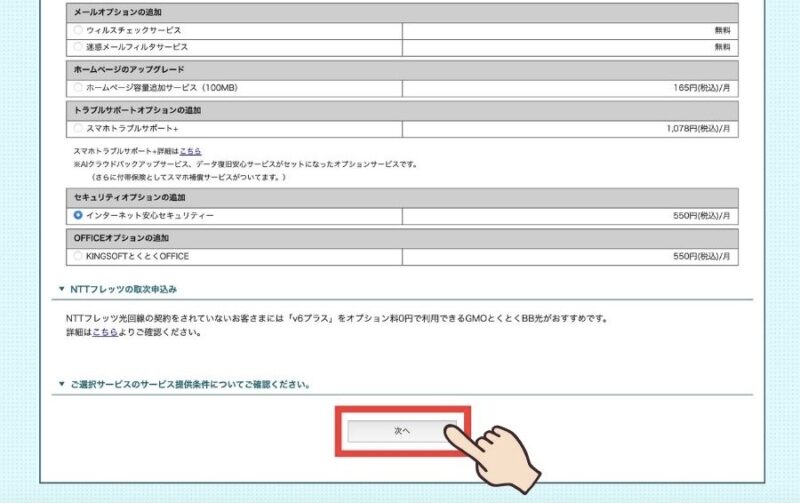
- STEP6上記のすべてに同意するをクリックする
サービス名に「インターネット安心セキュリティー」があることを確認して、上記のすべてに同意するをクリックしてレ点を入れます。
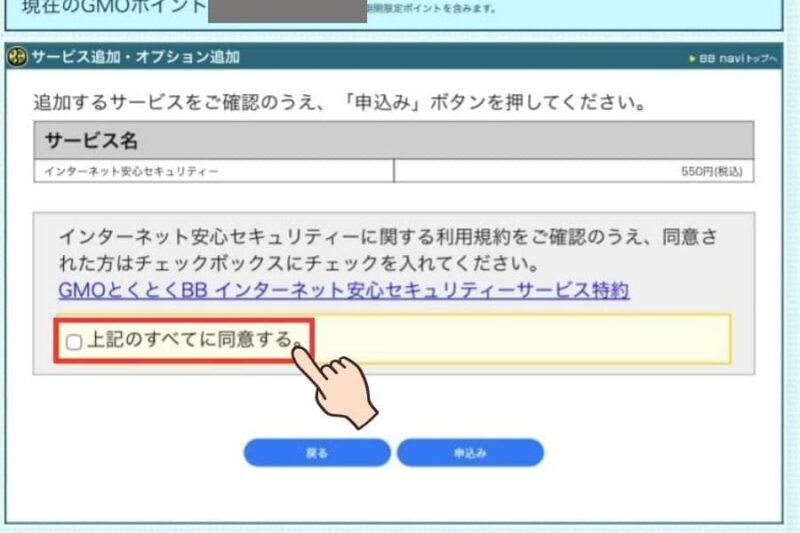
- STEP7申込みを選択する
内容を確認したら申込みを選択します。
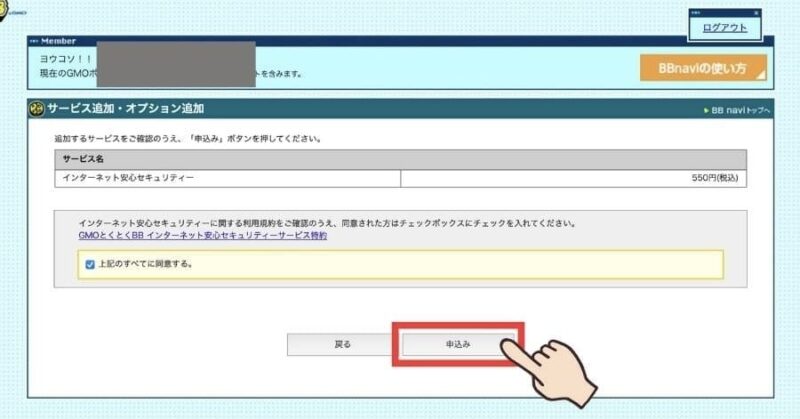
- STEP8申込み完了
サービスの追加を受け付けましたと記載されたページに移行すれば、申込みは完了です。
インターネット安心セキュリティへの申込みが完了しているか確認する手順

パソコンで申込み状況を確認したい場合は、以下のリンクからご確認いただけます。
>> パソコンで申込み状況を確認する流れスマホで申込み状況を確認する流れ
- STEP1BBnaviにログインする
以下のリンクからBBnaviのログインページに移動できます。
ログイン画面に移動後、会員IDとパスワードを入力してログインしてください。
>> BBnaviのログイン画面 - STEP2メニューを選択する
TOP画面右上にあるメニューを選択します。

- STEP3インターネット安心セキュリティがご利用中になっていることを確認
インターネット安心セキュリティの欄がご利用中となっていれば、申し込みができている状態です。
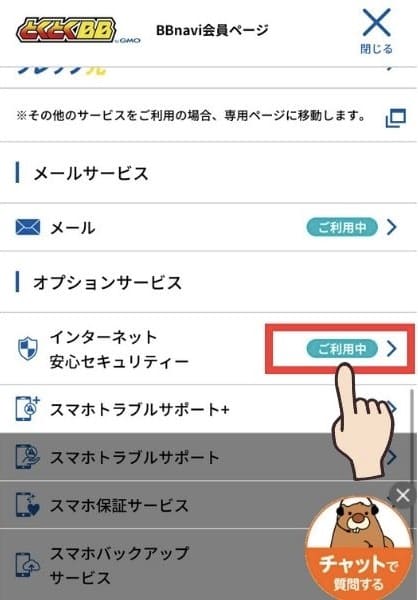
パソコンで申込み状況を確認する流れ
- STEP1BBnaviにログインする
以下のリンクからBBnaviのログインページに移動できます。
ログイン画面に移動後、会員IDとパスワードを入力してログインしてください。
>> BBnaviのログイン画面 - STEP2ご利用中のサービスを選択する
TOP画面上にあるご利用中のサービスを選択します。
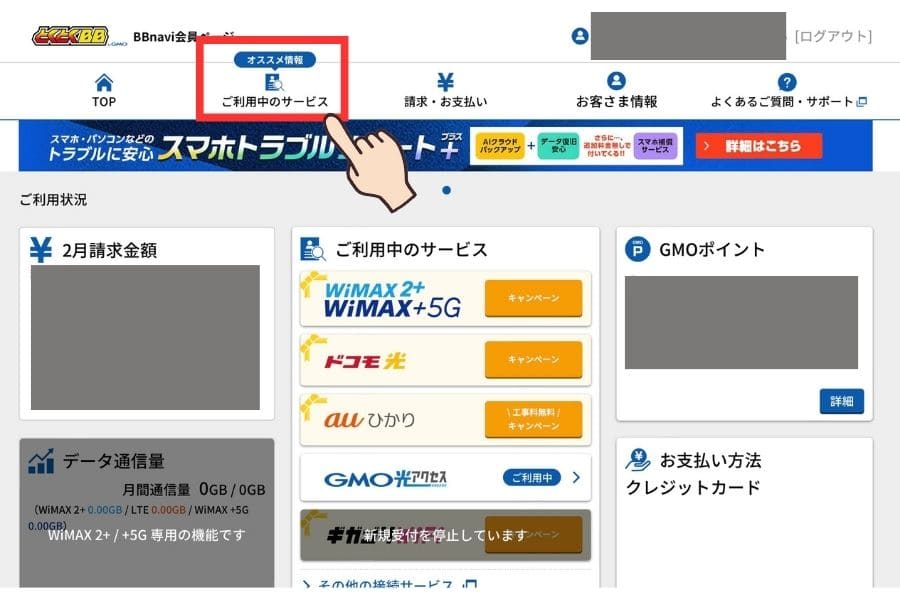
- STEP3インターネット安心セキュリティがご利用中になっていることを確認
インターネット安心セキュリティの欄がご利用中となっていれば、申し込みができている状態です。
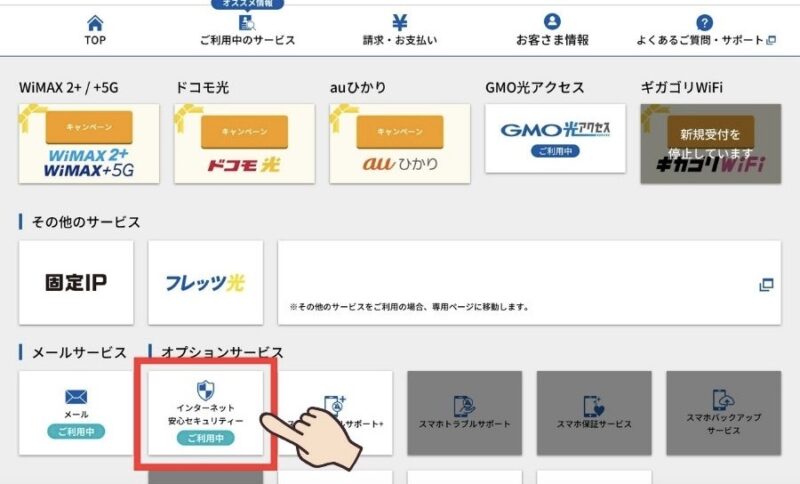
インターネット安心セキュリティの申込みの流れまとめ
今回はGMOとくとくBBのインターネット安心セキュリティへの申込み手順について解説しました。
この記事で分からない部分があれば、コメントを残していただけると幸いです。
最後まで読んでいただきありがとうございました。



コメント